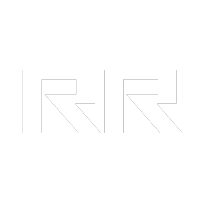零刻 EQ13 N100/N200 NAS影音服务体验(推广)
前言:
随着互联网的高速发展,人们对数据存储和家庭影音服务的需求日益增长。在这种背景下,对于不需要超大硬盘容量的NAS用户来说迷你主机也是一种不错的选择。零刻EQ13采用了内置电源设计,少了外置电源的困扰提升了桌面的整洁度;迷你主机作为NAS,放在桌面简洁美观。除此之外,EQ13的散热系统也不错,保持静音的同时还有不错的性能表现,下面带来EQ13作为NAS方面的使用体验

开箱:

▲ 开箱后发现没有了以往迷你主机的"大板砖",只有主机+HDMI线及一根电源线,对于桌面的整洁度提升了很多

▲ EQ13机身采用塑料材质,采用了特殊涂层,抗指纹效果不错,而且质感不错

▲ EQ13底部设计了拉环,方便用户拆卸底盖。并且底部内部还设有防尘网,可以阻挡住灰尘及毛发,使机器不容易进灰尘及杂物,降低了机器由于灰尘和异物引发的机器故障

▲ EQ13正面IO:USB3.2 10Gbps 3.5mm音频插孔 清空CMOS按钮 USB3.2 TypeC 10Gbps 电源按钮
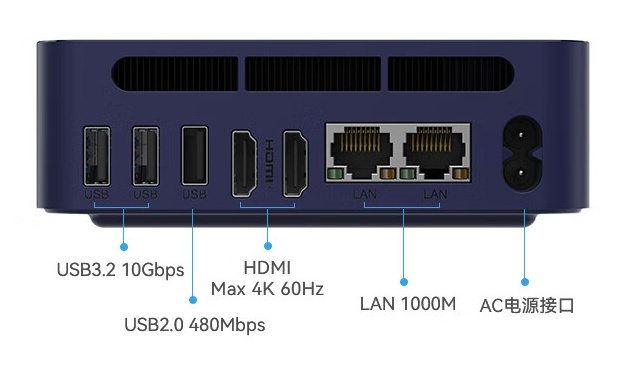
▲ EQ13背部IO:USB 3.2 10Gbps*2 USB2.0*1 HDMI*2 RJ45千兆网口*2 AC电源接口
EQ13 有两个配置方案
1) N100+双2.5G网口+DDR5内存插槽
2) N200+双千兆网口+DDR4内存插槽(本文采用此机型作为演示)
设备结构:

▲ EQ13内部采用双M.2设计,其中M.2 PCIe 3.0x4接口支持NVME和SATA双协议,M.2 PCIe 3.0x1仅支持NVME硬盘
NAS使用体验:
提示:本文演示中的EQ13网卡 RTL8168 是支持网络唤醒(Wake-on-LAN,WOL)的,但是默认BIOS 中没有开启,如果你需要网络唤醒 请前往BIOS中开启
重新启动你的EQ13 ,在启动过程中按下Delete 键 进入 BIOS 设置界面
使用方向键导航到“Advanced”选项,将“Network Stack”项设置为“Enabled”,按 F4 保存并推出
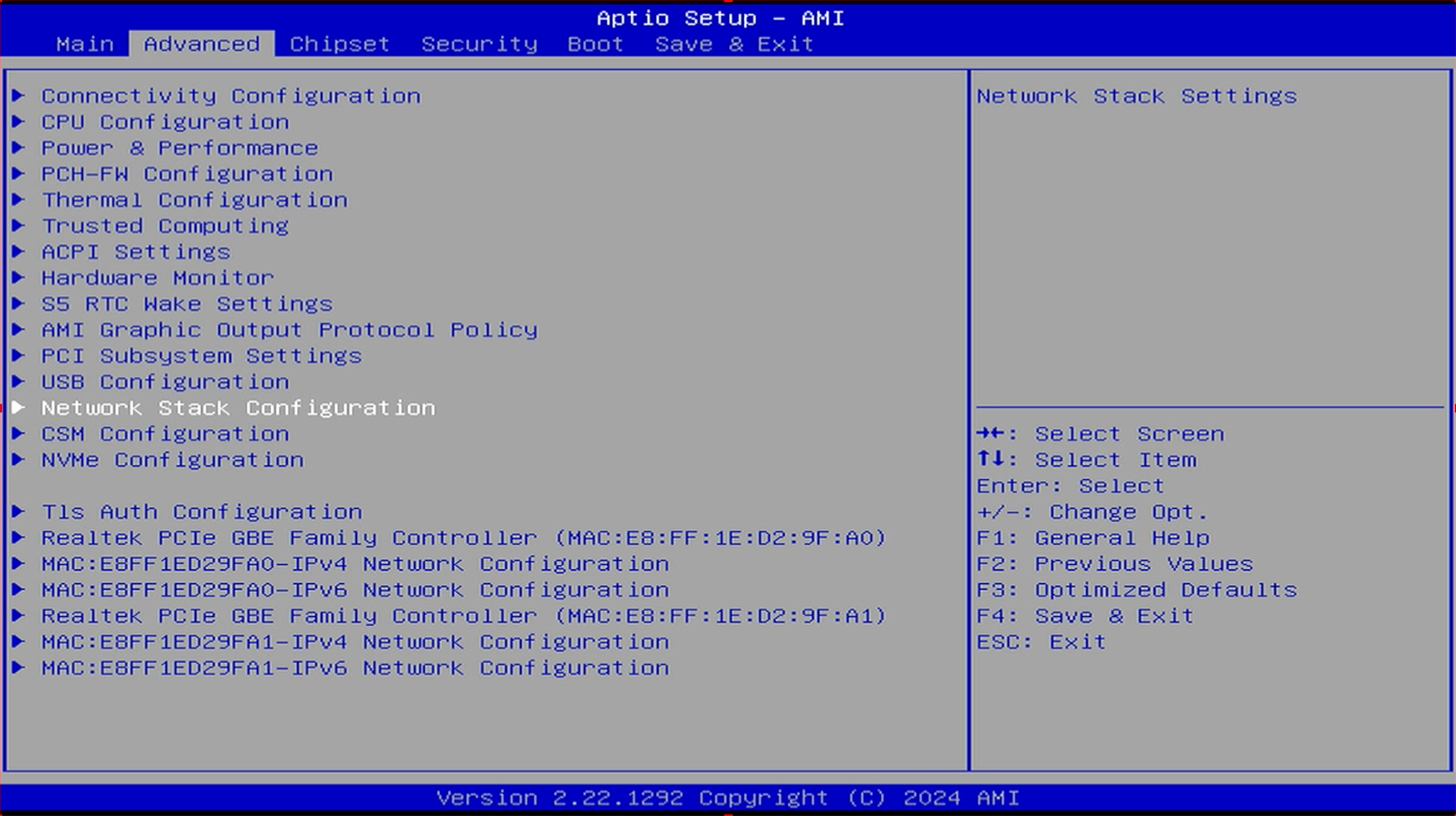
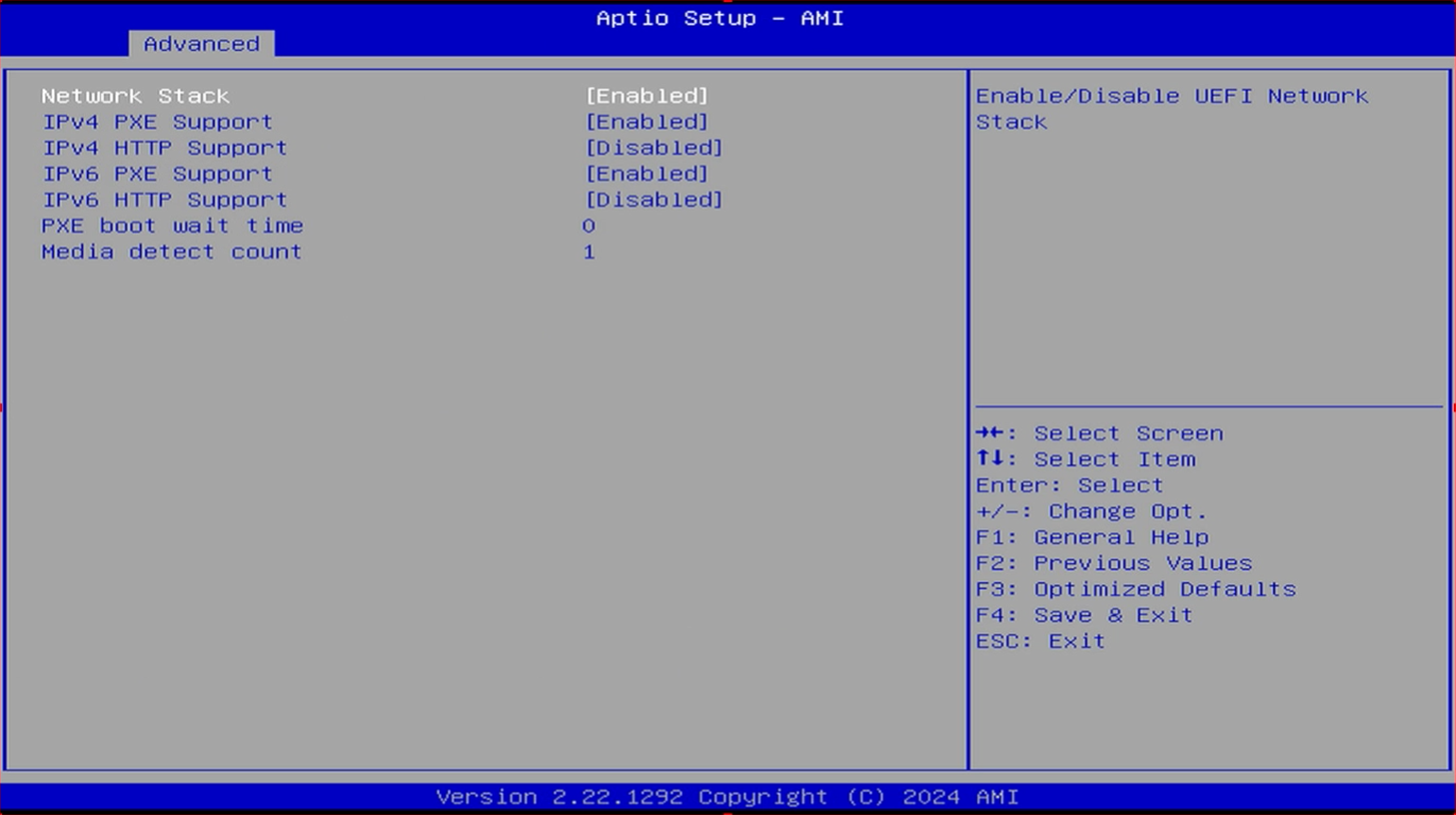
NAS体验

▲ 本文以群晖SA6400 DSM7.2测试,具体教程请自行查找本站
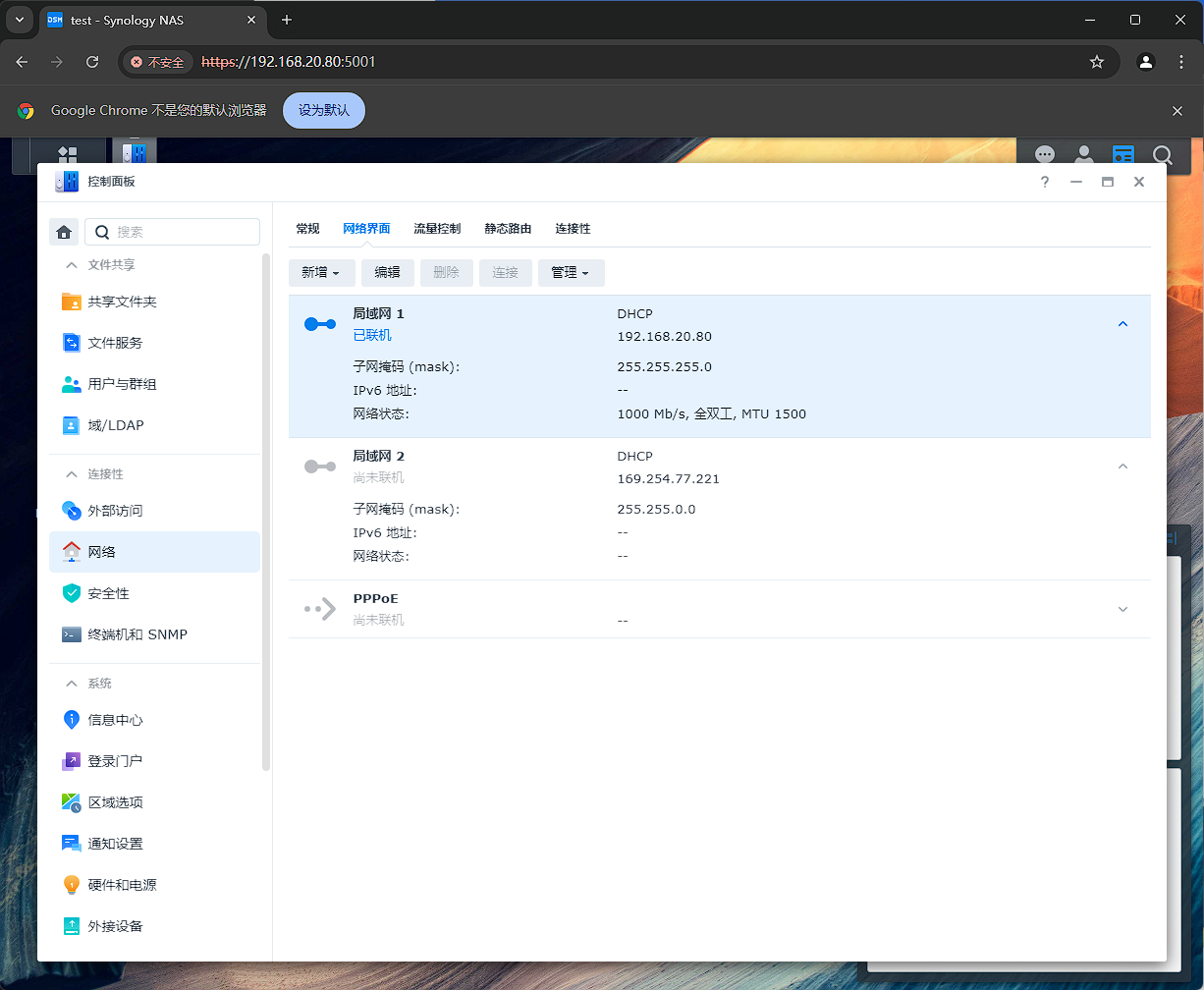
▲ 关于无线网卡 EQ13 自带的 WiFi 网卡为 AX101,发布时间为 22年第三季度,最低支持 linux 5.14 内核,因此 DSM 全部型号均无法支持。 如有特殊需要也可自行更换为 AX210 及以下产品。
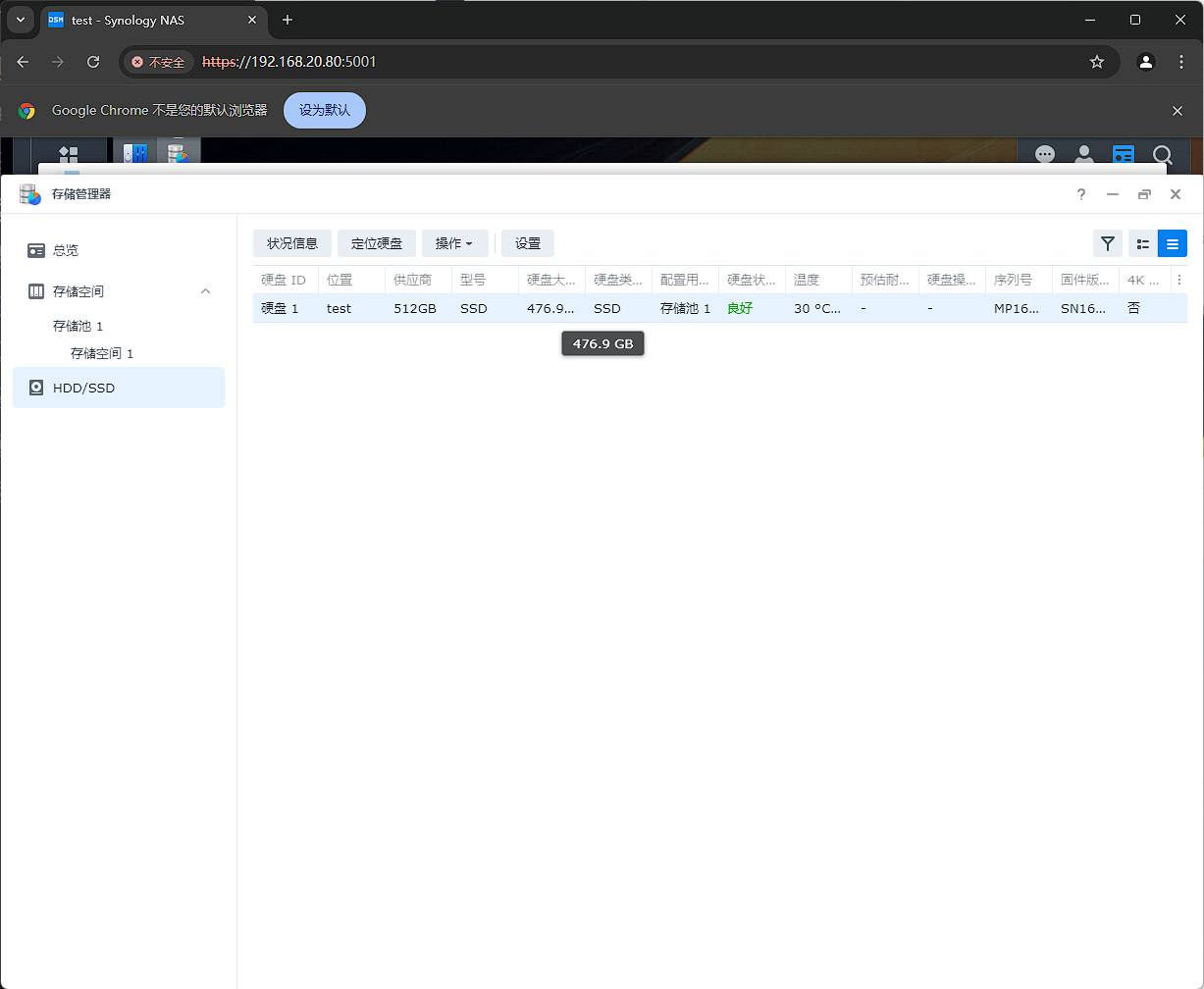
▲ 成功识别硬盘,而且温度不错
注意:因为 EQ13 默认自带的硬盘为 SATA 协议磁盘,所以表现为 sata 磁盘,如果你使用得为 NVME 协议的磁盘,RR安装时请添加“nvmesystem”插件。
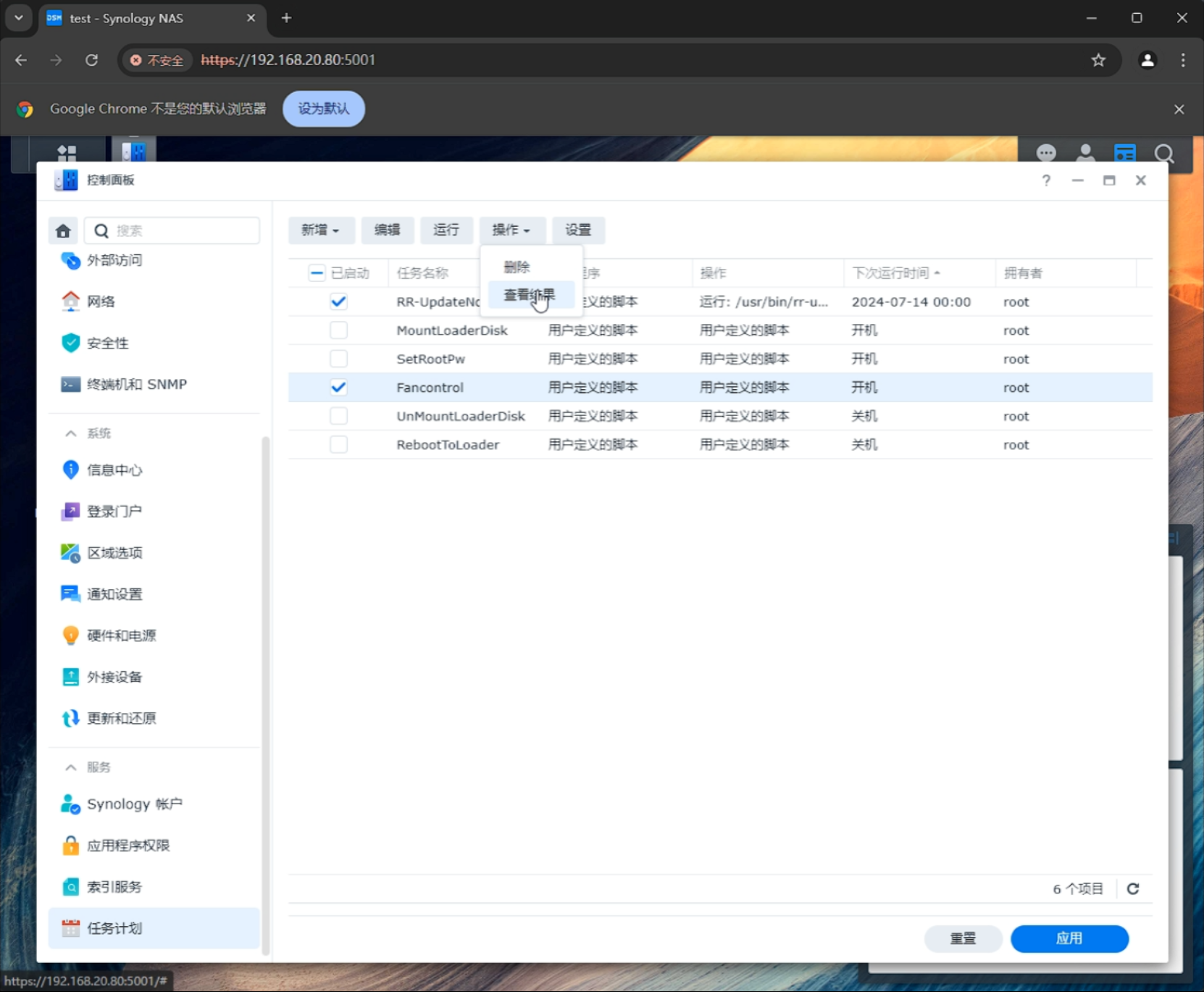
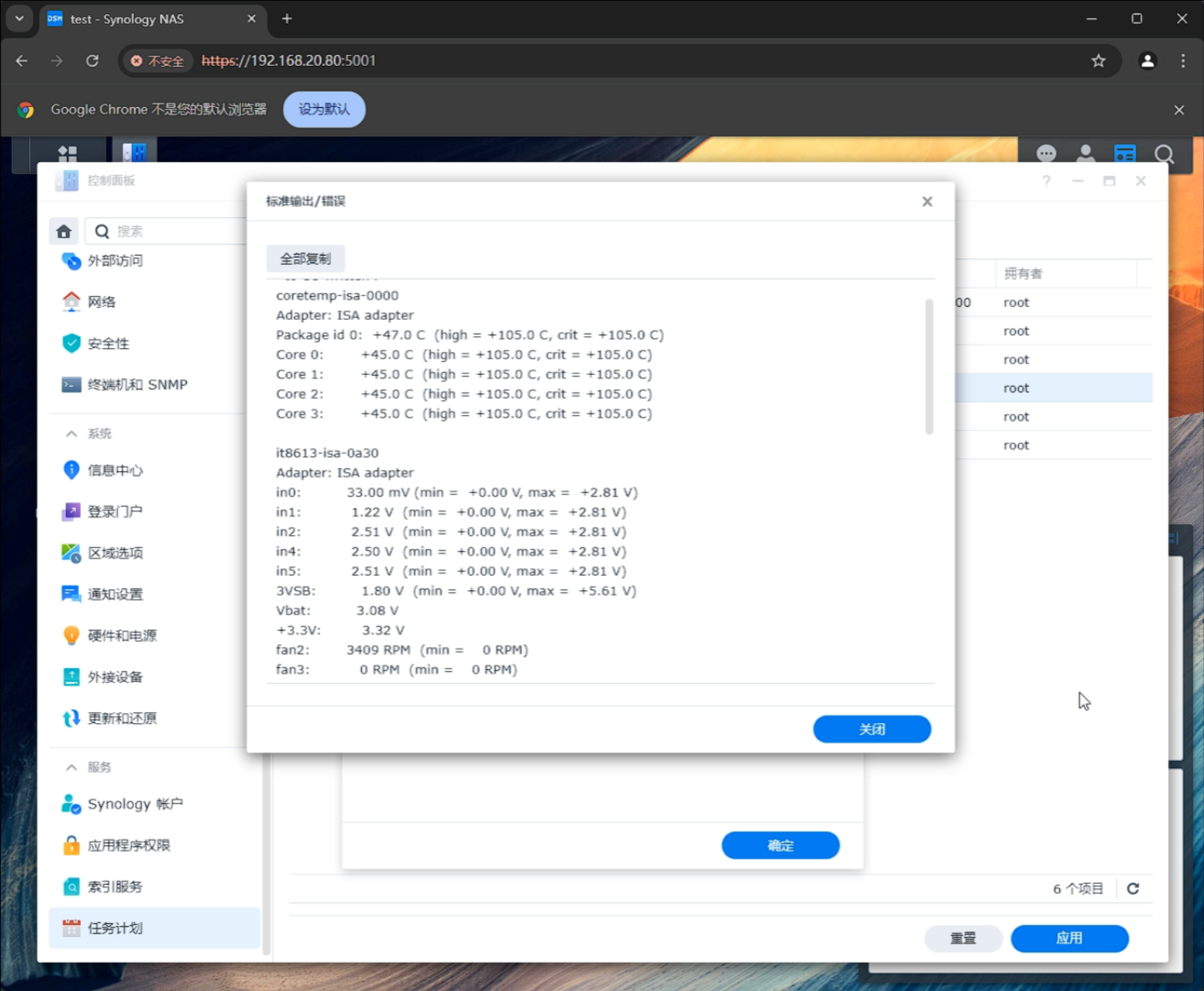
▲ 零刻 EQ 全系列的风扇传感器为 it8613,支持了PWM风扇调速。
影音体验:

▲ 4K HEVC转码测试
总结:
优点:EQ13内置电源,能提高桌面的整洁性,作为mini主机办公也是个不错的选择,做为NAS体积小巧,质感不错,并且有双M.2插槽;作为家庭影音照片轻量备份来说满足大部分家庭,甚至可以考虑作为轻量AIO服务器来使用;散热也很不错,日常使用没出现过热的时候
缺点:作为迷你主机,性能相对于酷睿是受限的,不过足够应付日常办公以及轻量游戏以及作为家庭影音NAS使用。双网口为千兆做NAS或者AIO服务器在目前也是稍显不足,不过了解了一下这款迷你主机主要面向办公使用,双网口是为了内外网分离环境;有2.5G双网口需求的可以考虑N100款,其实很多人的网络环境双千兆也是足够了
- 感谢你赐予我前进的力量